Oblikovanje dokumentov s pomočjo odprte kode
Učna enota: 2. Datotečni upravljalnik -
označevanje in
imeniki
Kaj se bomo v tem poglavju naučili
Osvojili bomo osnove dela z datotečno/spletnim upravljalnikom Konqueror. Preizkusili bomo možnosti pogleda (ikone ali seznami) in uporabljali razne možnosti razvrščanja (po imenu, tipu, datumu, velikosti). Naučili se bomo, kako se označuje elemente upravljalnika (datoteke in imenike) in kako se jih potem kopira, briše, premika in ustvarja nove.

Nova znanja in veščine:
Konqueror omogoča brksanje po diskovnem prostoru in spletu. Ena izmed možnosti za zagon aplikacije je dvoklik ikone "Domov", ki se nahaja na namizju in na pultu. Pri tem nam datotečni upravljalnik poda naše domače diskovno področje. V gornjem delu okna imamo menije, potem sledijo gumbi za najbolj pogosto uporabljene akcije in nato vrstica za lokacijo (glej Sliko 1). Če se kadarkoli izgubimo, se lahko vrnemo v svoje domače področje s klikom na gumb s hiško, to je "Pojdi na domači naslov".
Pogled lahko nastavimo na ikoniziran (glej Sliko 1) ali drevesni (glej Sliko 2). Pri drevesnem pogledu lahko s klikom na naziv polja v gornjem delu podatkovnega okna menjamo kriterije razvrščanja; lahko razvrščamo po imenu, velikosti, datumu spremembe in ostalih. Ponovni klik na isto ime polja nam spremeni način razvrščanja iz padajočega na naraščajoče in obratno. Več objektov lahko označimo tako, da se zapeljemo čez želene objekte z dejavno levo tipko miške. Lahko tudi označimo prvi objekt in ob ponovnem kliku zadnjega želenega objekta hkrati s tipko SHIFT se nam označi ves niz objektov. Če želimo k že označenim objektom dodajati še kakega, potem klikamo na objekte skupaj s tipko CTRL.
Nov imenik (to je direktorij, področje, mapo) ustvarimo tako, da kliknemo z desno tipko miške v želeno področje, izberemo najprej "Ustvari novo" in potem "Imenik". Nato podamo ime novega imenika. Podobno lahko pripravimo nekatere tipe datotek, vendar izbor ponujenih pri "Ustvari novo" ni ravno preveč pester (glej Sliko 3). Za nekatere tipe datotek je možen enostaven predogled ali kar zagon potrebne aplikacije z dvoklikom na objekt. Objekte lahko enostavno primemo in premaknemo v druga področja, na namizje ali tudi v smeti. Pri tem dobimo ponujene štiri možnosti:
· "Prepiši sem"; v ciljnem objektu dobimo kopijo, original ostane tam, kjer je bil,
· "Premakni sem"; označeni objekt se premakne v ciljni objekt, original NE ostane tam, kjerje bil,
· "Poveži sem"; v ciljnem objektu je le bližnjica do izbranega objekta in
· "Prekliči"; odpovemo se spremembam.

Slika 1: Ikoniziran pogled v Konqueror.
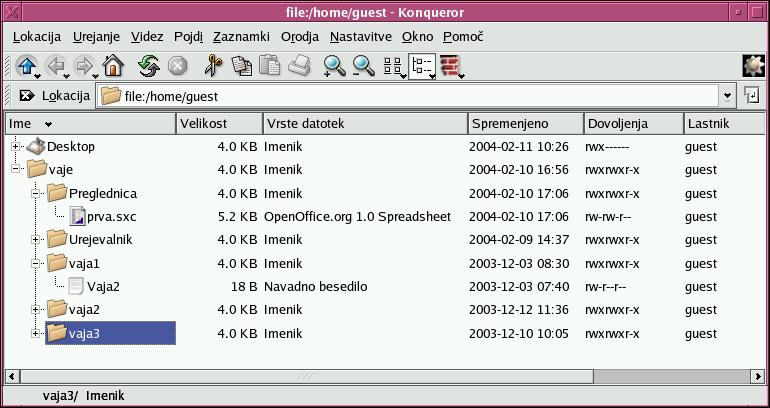
Slika 2: Drevesni pogled v Konqueror.
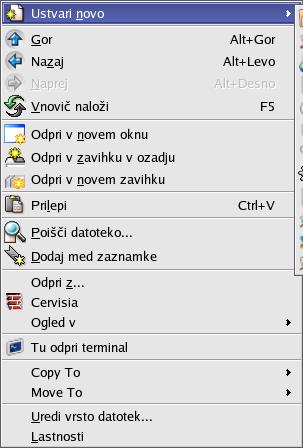

Slika 3: Tvorba novih objektov v Konqueror.
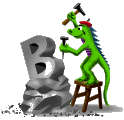
Vaje
1. naloga
Na svojem domačem imeniku tvori imenike po spodnji shemi; bodi
pozoren
na velike in male črke!
Tvoj domači imenik
|
| __vaje ____vaja1
|
|_______ Spisi
|
|_______ Predmeti
|
|
|
|_______ Matematika
|
|_______ Fizika
|
|_______ Igrice
|
|_______ Pisma
Preizkusi razne možnosti prikaza in razvrščanja objektov v datotečnem upravljalniku!
2. naloga
a.) Tvori imenike po shemi:
Tvoj domači imenik
|
| ___vaje___ vaja2
|
|_______ Javno
|
|_______ Zasebno
b.) V imeniku ~/vaje/vaja2/Javno ustvari besedilno datoteko z imenom Jaz. Vanjo vpiši svoje ime in priimek.
Namig: To pomeni, da
datoteko odpreš z
urejevalnikom, vanjo vpišeš svoje ime in priimek,
shraniš vsebino in
zapreš urejevalnik. Oznaka ~ se uporablja za domači
imenik.
c.) V datoteko Jaz
dopiši še
svoj razred.
Namig: Datoteko ponovno
odpreš z
urejevalnikom, vanjo dopišeš svoj razred,
shraniš vsebino in zapreš
urejevalnik.
d.) Ponovno odpri datoteko Jaz,
izbriši priimek in jo nato shrani pod imenom Bingo
v imenik ~/vaje/vaja2!
e.) V imeniku ~/vaje/vaja2/Zasebno
ustvari besedilno datoteko z imenom Zaupno.
Vanjo vpiši: "To je zelo
zaupno besedilo."
f.) V imeniku ~/vaje/vaja2
ustvari besedilno datoteko z imenom Dobitek.
Vanjo vpiši: "To je
besedilo za dobitek."
g.) Ponovno odpri datoteko Dobitek.
Shrani jo brez sprememb v imenik ~/vaje/vaja2/Zasebno
pod imenom Tombola!
h.) Preimenuj datoteko Tombola
v Loterija in imenik Zasebno
v Zaupno!
Namig: Objekte lahko
preimenujemo tako, da kliknemo
na objekt z desno tipko miške in nato izberemo opcijo preimenuj.

Koristne povezave:
Konqueror; http://www.konqueror.org/
2003-2007, Renato LUKAČ